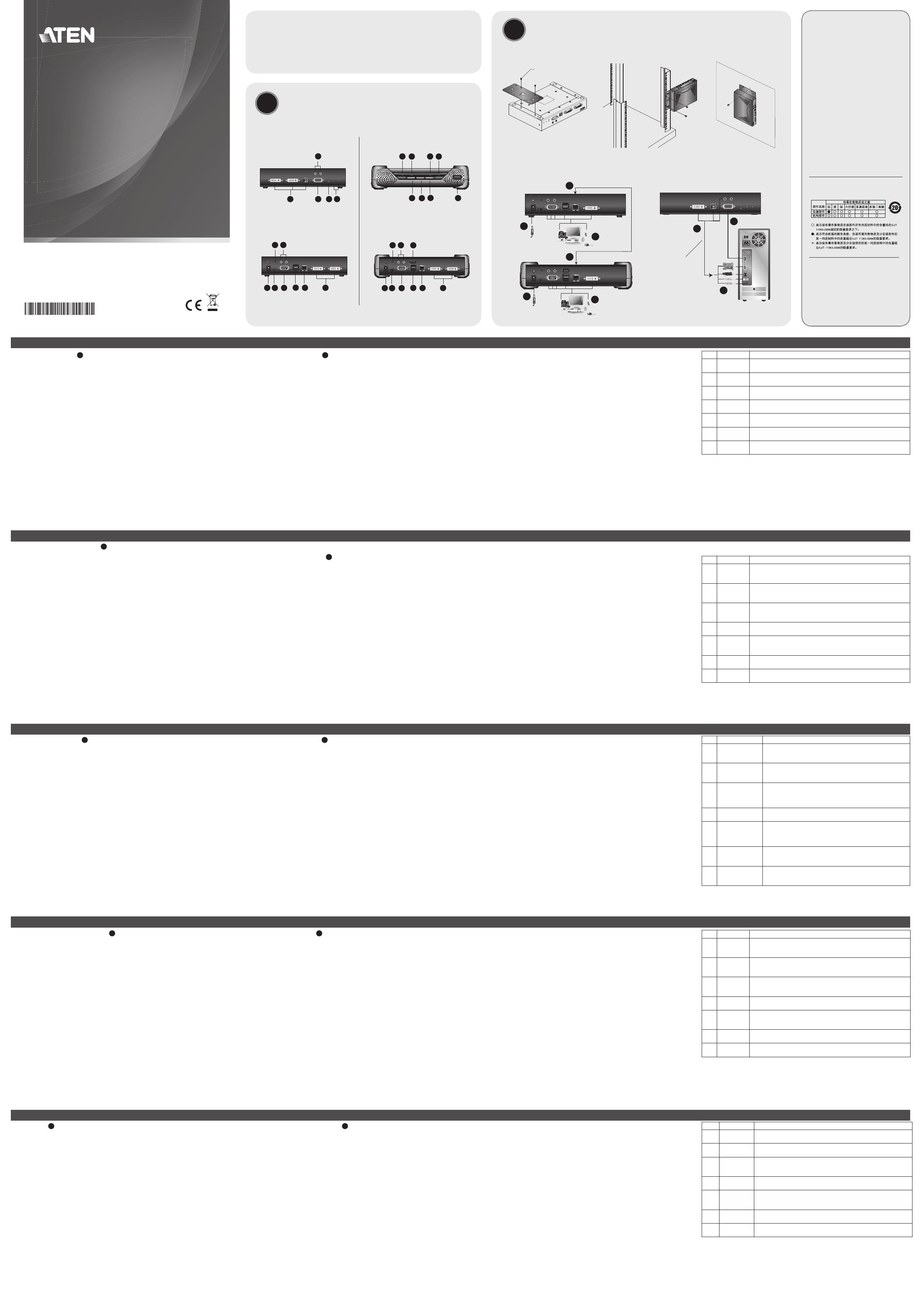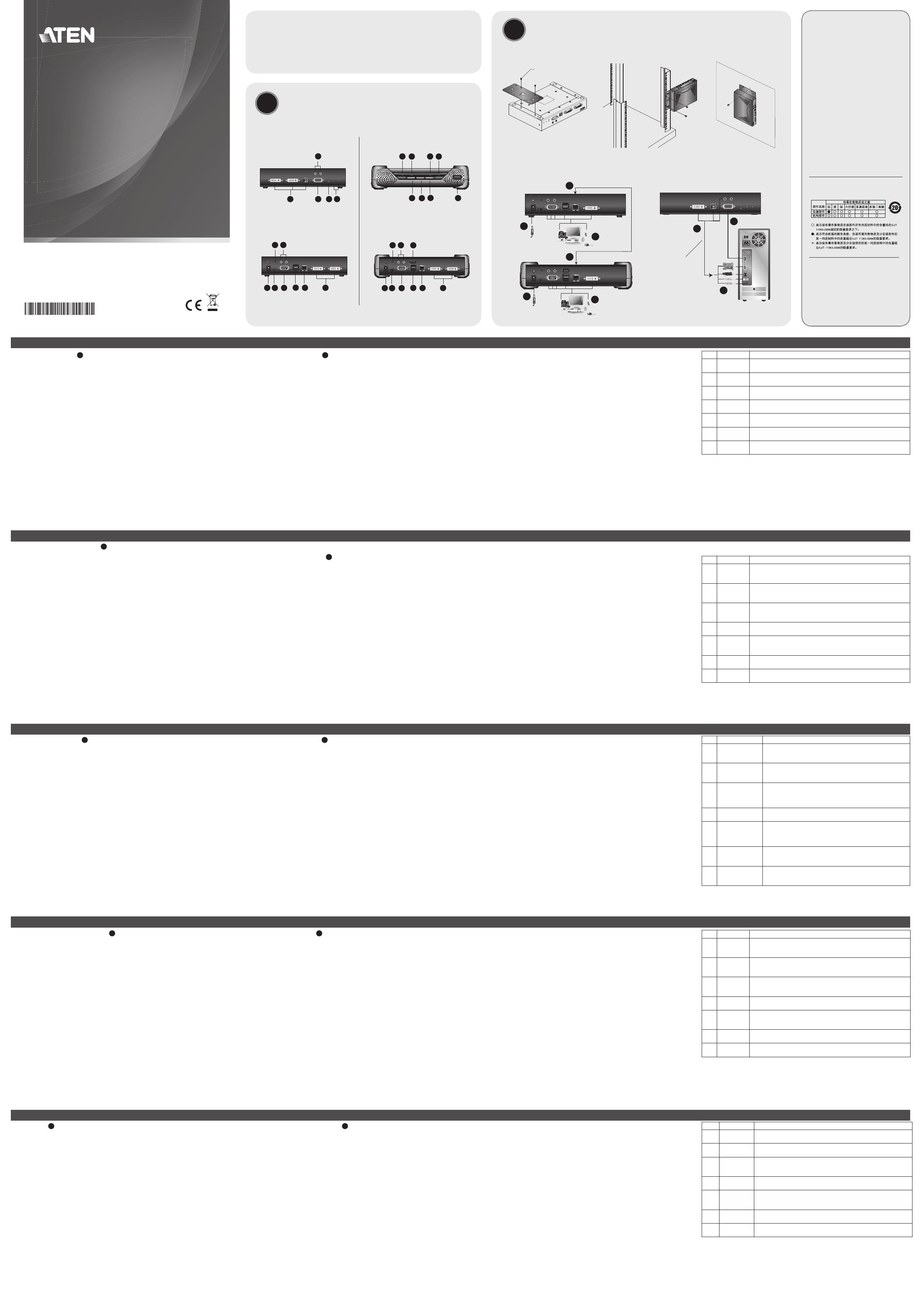
Hardware Review
A
KE6940T (Transmitter) Front View
1. KVM Port Section
2. RS-232 Serial Port
3. Remote/ Local LED
KE6940R (Receiver) Front View
1.Power LED
2.LAN LED
3.Local LED
4.Remote LED
Note: The KE6940T and KE6940R are pictured above. The KE6900T front panel is the
same as the KE6940T, except that it has 1 DVI-I port instead of 2.
KE6940T (Transmitter) Rear View
1. Power Jack
2. Function Switch
3. Reset
4. RS-232 Port
KE6940R (Receiver) Rear View
1. Power Jack
2. Function Switch
3. Reset
4. RS-232 Port
5. Audio Ports
Note: The KE6940T and KE6940R are pictured above. The KE6900T and KE6900R rear
panel are the same as the KE6940T and KE6900R, except that it has 1 DVI-I port
instead of 2.
Hardware Installation
B
Rack Mounting
1.Use the screws provided in the Mounting Kit, screw the mounting bracket into the
bottom of the unit as show in the diagram above.
2.Screw the bracket into any convenient location on the rack.
Note: These screws are not provided. We recommend that you use M5 x 12 Phillips
Type I cross, recessed type screws.
Wall Mounting
1.Use the screws provided in the Mounting Kit, screw the mounting bracket into the
bottom of the unit as show in the diagram above.
2.Use the center hole to screw the bracket onto a secure wall surface.
Point-to-Point Installation
Setting up the KE6900 / KE6940 system in a point-to-point confi guration is simply a
matter of plugging in the cables.
1.On the transmitter side, plug the mouse, keyboard, DVI monitor, microphone and
speakers into the ports on the Console section of the KE6900T / KE6940T*. Each
port is marked with an appropriate icon to indicate itself.
2.Connect the USB KVM cable provided to the PC/KVM Ports on the front of the
KE6900T / KE6940T.
3.Connect the other end of the USB KVM cable to the keyboard, video,mouse,
speaker and microphone ports on the computer.
4.For control of serial devices, connect the RS-232 serial port on the transmitter to a
serial port on the computer.
5.Connect a Cat 5e cable to the KE6900T / KE6940T’s LAN port.
6.Plug the power adapter into an AC source; plug the adapter's power cable into the
KE6900T / KE6940T’s Power Jack.
7.On the receiver side, plug the mouse, keyboard, DVI monitor, microphone, and
speakers into the ports on the Console section of the KE6900R / KE6940R* receiver.
8.Connect the other end of the Cat 5e cable to the KE6900R / KE6940R'sLAN port.
9.Plug the second power adapter into an AC source; plug the adapter's power cable
into the KE6900R / KE6940R's Power Jack.
Note: The diagram above shows the KE6900T and KE6900R. The KE6940T and
KE6940R installation is the same except that an additional DVI monitor can be
connected for a dual-view display setup.
OSD Operation
To invoke the OSD, either press the front panel OSD pushbutton (receiver only), or tap
the Scroll Lock key twice.
The On Screen Display (OSD) is a keyboard/mouse-driven menu-based application to
handle control and confi guration of the device operations locally. Both the KE6900T /
KE6940T transmitter and KE6900R / KE6940R receiver units have OSDs. All procedures
start from the OSD main screen. Once the transmitter and receiver units have been
confi gured with an IP address and have discovered each other on the network, you
can use either’s OSD menu to confi gure both the transmitter and receiver settings. If
they haven’t been discovered the option for the remote device’s OSD will be grayed
out.
To exit the OSD, press [Esc] on the keyboard, click Logout, or return to the OSD
main menu page and press the front panel OSD pushbutton (receiver only). The OSD
disappears and your computer desktop screen is displayed.
No. Item Description
1 User Station Select this radio button, enter a password, and click Confi gure to
enter the User Station confi guration screen.
2 Transmitter Select this radio button, enter a password, and click Confi gure to
enter the Transmitter confi guration screen.
3User
Preferences Select this radio button, enter a password, and click Confi gure to
enter the User Preferences confi guration screen.
4 About About provides information regarding the current version of the
units OSD.
5 Password Input the OSD password and click Confi gure to enter the selected
confi guration screen. See Note below.
6 Confi gure After entering a password, click Confi gure to enter the selected
confi guration screen.
7Back to
Video Clicking this button exits the OSD and returns you to the
computer’s video display.
Note: A password is required to enter the OSD confi guration screens described below.
The default username and password is: administrator / password. For security
purposes, we recommend you change this to something unique.
B
Package Contents
1 KE6900T or KE6940T DVI KVM Over IP Extender (Transmitter)
1 KE6900R or KE6940R DVI KVM Over IP Extender (Receiver)
2 Power Adapters
1 USB KVM Cable
1 DVI-D Cable 2m (KE6940 only)
1 Mounting Kit for KE6900T or KE6940T
1 User Instructions
KE6940T Front View KE6940R Front View
Rack Mounting
Point-to-Point Installation
Wall Mounting
KE6940T Rear View KE6940R Rear View
Hardware Installation
© Copyright 2014 ATEN® International Co., Ltd.
ATEN and the ATEN logo are trademarks of ATEN International Co., Ltd. All rights reserved. All
other trademarks are the property of their respective owners.
This product is RoHS compliant.
Part No. PAPE-1223-C40G Printing Date: 05/2014
DVI KVM Over IP Extender
Quick Start Guide
KE6900 / KE6940
KE6900 / KE6940 DVI KVM Over IP Extender Quick Start Guide www.aten.com
KE6900 / KE6940 Système d'extension KVM sur IP DVI Guide de démarrage rapide www.aten.com
KE6900 / KE6940 KVM-Over-IP-Verlängerung für DVI Kurzanleitung www.aten.com
KE6900 / KE6940 Alargador KVM sobre IP para DVI Guía rápida www.aten.com
KE6900 / KE6940 Estensore KVM DVI Over IP Guida rapida www.aten.com
Important Notice
Considering environmental protection,
ATEN does not provide a fully printed
user manual for this product. If the
information contained in the Quick
Start Guide is not enough for you to
configure and operate your product,
please visit our website www.aten.
com, and download the full user
manual.
Online Registration
http://eservice.aten.com
Technical Phone Support
International:
886-2-86926959
North America:
1-888-999-ATEN Ext: 4988
United Kingdom:
44-8-4481-58923
All information, documentation,
firmware, software utilities, and
specifi cations contained in this package
are subject to change without prior
notifi cation by the manufacturer. Please
visit our website http://www.aten.com/
download/?cid=dds for the most up-to-
date versions.
The following contains information that
relates to China:
ATEN Altusen™
4. LAN / Power LED
5. Audio Ports
5.Graphics Pushbutton
6.OSD Pushbutton
7.Video Pushbutton
8. USB Port
5. Audio Ports
6. Console Ports
7. LAN Port
8. DVI-I Output
6. USB Port
7. Keyboard / Mouse Console Ports
8. LAN Port
9. DVI-I Output
Hardware
A
KE6940T (trasmettitore)Vista anteriore
1.Sezione delle porte KVM
2.Porta seriale RS-232
3.LED remoto/locale
KE6940R (ricevitore)Vista anteriore
1.LED d’alimentazione
2.LED LAN
3.LED locale
4.LED remoto
Nota: le illustrazioni sopra si riferiscono al KE6940T e al KE6940R. Il pannello anteriore
del KE6900T è lo stesso di quello del KE6940T con la differenza che possiede 1
porta DVI-I anziché 2.
KE6940T (trasmettitore)Vista posteriore
1.Presa d’alimentazione
2.Interruttore funzioni
3.Ripristina
4.Porta RS-232
KE6940R (ricevitore)Vista posteriore
1.Presa d’alimentazione
2.Interruttore funzioni
3.Ripristina
4.Porta RS-232
5.Porte audio
Nota: le illustrazioni sopra si riferiscono al KE6940T e al KE6940R. I pannelli posteriori
del KE6900T e del KE6900R sono gli stessi di quelli del KE6940T e KE6940R con
la differenza che possiedono 1 porta DVI-I anziché 2.
Installazione dell'hardware
B
Montaggio in rack
1.Utilizzando le viti fornite con il kit di montaggio in rack, avvitare la staffa sul fondo
del dispositivo come illustrato sopra.
2.Avvitare la staffa in posizione desiderata sul rack.
Nota: le viti per il montaggio in rack non vengono fornite. Si consiglia di utilizzare viti
a croce M5 x 12 di tipo I con testa svasata piana con esagono incassato
Montaggio a parete
1.Utilizzando le viti fornite con il kit di montaggio in rack, avvitare la staffa sul fondo
del dispositivo come illustrato sopra.
2.Utilizzare il foro centrale per avvitare la staffa sulla superfi cie di una parete sicura.
Installazione punto-punto
Impostare il sistema d’espansione KE6900/KE6940 in una confi gurazione punto-punto
consiste semplicemente nel collegare i cavi.
1.Sul lato trasmittente, collegare mouse, tastiera, monitor DVI, microfono e
altoparlanti alle porte della sezione console del KE6900T/KE6940T*. Ogni porta è
contrassegnata da un’icona.
2.Collegare il cavo KVM USB fornito alle porte PC/KVM sul lato anteriore del KE6900T/
KE6940T.
3.Collegare l’altra estremità del cavo KVM USB alle porte di tastiera, video, mouse,
altoparlanti e microfono sul computer.
4.Per controllare dispositivi seriali, collegare la porta seriale RS-232 sul trasmettitore a
una porta seriale del computer.
5.Collegare un cavo Cat 5e alla porta LAN del KE6900T/KE6940T.
6.Inserire la spina dell’alimentatore in una presa di corrente CA, quindi inserire il cavo
dell’alimentatore nella presa d’alimentazione del KE6900T/KE6940T.
7.Sul lato ricevente, collegare mouse, tastiera, monitor DVI, microfono e altoparlanti
alle porte della sezione console del KE6900R/KE6940R*.
8.Collegare l’altra estremità del cavo Cat 5e alla porta LAN del KE6900R/KE6940R.
9.Inserire la spina del secondo alimentatore in una presa di corrente CA, quindi inserire
il cavo dell’alimentatore nella presa d’alimentazione del KE6900R/KE6940R.
Nota: il KE6900T e il KE6900R sono illustrati sopra. L’installazione del KE6940T e
KE6940R è la stessa tranne per un monitor DVI aggiuntivo che è possibile
collegare per una confi gurazione a doppio schermo.
Funzionamento dell’OSD
Per aprire l’OSD, premere il tasto OSD sul pannello anteriore (solo ricevitore) o due
volte il tasto [Bloc Scorr].
L’OSD (On Screen Display) è un’applicazione con menu per gestire tramite mouse e
tastiera i comandi del computer e le operazioni di confi gurazione. Sia il trasmettitore
KE6900T/KE6940T, sia il ricevitore KE6900R/KE6940R sono dotati di OSD. Tutte le
procedure partono dalla schermata principale OSD. Confi gurate le unità trasmittenti
e riceventi con un indirizzo IP e dopo che queste si rilevano a vicenda sulla rete,
è possibile utilizzare il menu dell’OSD di una qualsiasi unità per confi gurare le
impostazioni sia del trasmettitore, sia del ricevitore. Qualora le unità vengano rilevate,
l’opzione per l’OSD del dispositivo remoto apparirà in grigio.
Per uscire dall’OSD, premere [Esc] da tastiera, fare clic su Esci oppure tornare alla
pagina principale dell’OSD e premere il pulsante PSD sul pannello anteriore (solo
ricevitore). L’OSD scompare e appare il desktop del computer.
Num. Voce Descrizione
1Stazione
utente Selezionare questo pulsante di opzione, immettere una password
e fare clic su Confi gure per accedere alla schermata User Station.
2 Trasmettitore Selezionare questo pulsante di opzione, immettere una password
e fare clic su Confi gure per accedere alla schermata Transmitter.
3Preferenze
utente
Selezionare questo pulsante di opzione, immettere una
password e fare clic su Confi gure per accedere alla schermata di
confi gurazione User Preferences.
4 Informazioni About presenta le informazioni sulla versione corrente dell’OSD
dell’unità.
5 Password Immettere la password dell’OSD, quindi fare clic su Confi gure per
accedere alla schermata di confi gurazione selezionata. Vedere la
nota sotto.
6 Confi gura Una volta Immessa la password, fare clic su Confi gure per
accedere alla schermata di confi gurazione selezionata.
7Torna al
video Fare clic su questo pulsante per uscire dall’OSD e tornare alla
schermata del computer.
Nota: per accedere alle schermate di confi gurazione dell’OSD è necessaria una
password. Nome utente e password predefi niti sono: administrator / password.
Per motivi di sicurezza, si consiglia vivamente di modifi care la password in
qualcosa di unico.
4.LED LAN/alimentazione
5.Porte audio
5.Pulsante Graphics
6.Pulsante OSD
7.Pulsante Video
8. Porta USB
5.Porte audio
6.Porte di collegamento alla console
7.Porta LAN
8.Uscita DVI-I
6.Porta USB
7.Porte della tastiera/del mouse della console
8.Porta LAN
9.Uscita DVI-I
Presentación del hardware
A
KE6940T (transmisor)Vista frontal
1.Sección de puertos KVM
2.Puerto serie RS-232
3.Indicador Remote / Local
KE6940R (receptor)Vista frontal
1.Indicador de alimentación
2.Indicador LAN
3.Indicador de conexión local (Local)
4.Indicador de conexión remota (Remote)
Nota: En las fi guras anteriores se representan las unidades KE6940T y KE6940R. El
panel frontal del KE6900T es idéntico al del KE6940T, con la excepción de que
posee 1 puerto DVI-I en lugar de 2.
KE6940T (transmisor)Vista posterior
1.Entrada de alimentación
2.Conmutador de función
3.Resetear
4.Puerto RS-232
KE6940R (receptor)Vista posterior
1.Entrada de alimentación
2.Conmutador de función
3.Resetear
4.Puerto RS-232
5.Puertos de audio
Nota: En las fi guras anteriores se representan las unidades KE6940T y KE6940R. El panel
posterior del KE6900T y KE6900R es idéntico al del KE6940T y KE6900R, con la
excepción de que posee 1 puerto DVI-I en lugar de 2.
Instalar el hardware
B
Montaje en rack
1.Atornille como se indica en el siguiente diagrama la placa de montaje en la parte
inferior de la unidad con los tornillos incluidos.
2.Atornille la placa en una posición deseada del rack.
Nota: los tornillos necesarios no vienen incluidos con la unidad. Le recomendamos
que utilice tornillos empotrados de estrella / cruz M5 x 12 de tipo I.
Montaje en la pared
1.Atornille como se indica en el siguiente diagrama la placa de montaje en la parte
inferior de la unidad con los tornillos incluidos.
2.Utilice el agujero central para atornillar la placa en la pared.
Instalación punto a punto
La instalación del sistema KE6900 / KE6940 en una confi guración punto a punto es
tan sencilla como conectar unos cables.
1.En el lado del transmisor, conecte el mouse, teclado, monitor DVI, micrófono y
altavoces a los puertos correspondientes de la sección de consola de la unidad
KE6900T / KE6940T*. Cada puerto viene marcado con un icono correspondiente.
2.Conecte el cable KVM USB incluido a los puertos PC/KVM del panel frontal del
KE6900T / KE6940T.
3.En el otro extremo del cable KVM USB, enchufe los cables de teclado, monitor,
mouse, altavoces y micrófono en los puertos correspondientes de la computadora.
4.Para controlar dispositivos serie, conecte el puerto serie RS-232 del transmisor a un
puerto serie de la computadora.
5.Conecte un cable de Cat. 5e al puerto LAN del KE6900T / KE6940T.
6.Conecte el adaptador de alimentación a una toma eléctrica y conecte el cable del
adaptador de alimentación al KE6900T / KE6940T.
7.En el lado del receptor, conecte el mouse, teclado, monitor DVI, micrófono y
altavoces a los puertos correspondientes de la sección de consola de la unidad
KE6900R / KE6940R*.
8.Conecte el otro extremo del cable de Cat. 5e al puerto LAN del KE6900R / KE6940R.
9.Conecte el segundo adaptador de alimentación a una toma eléctrica y conecte el
cable del adaptador de alimentación al KE6900R / KE6940R.
Nota: El diagrama anterior muestra el KE6900T y KE6900R. La instalación del
KE6940T y KE6940R es igual, excepto que puede conectar un monitor DVI
adicional para obtener un sistema de doble pantalla.
Funcionamiento del menú OSD
Para invocar el menú OSD, o bien pulse el botón OSD del panel anterior (solo en el
receptor) o bien pulse dos veces la tecla BloqDespl.
El menú OSD en pantalla sirve para controlar las funciones y confi gurar el sistema
a través de un menú con el teclado y mouse. Tanto el transmisor KE6900T /
KE6940T como el receptor KE6900R / KE6940R incorporan un menú OSD. Todos los
procedimientos tienen su origen en el menú principal del OSD. En cuanto se hayan
asignado direcciones IP al transmisor y al receptor y ambos se hayan detectado
mutuamente en la red, puede emplear el menú OSD de cualquiera de ellos para
confi gurar a ambos equipos. Si aún no se han detectado mutuamente, la opción del
menú OSD de la unidad remota estará inhabilitada.
Para salir del menú OSD, pulse [Esc] en el teclado, haga clic en “Cerrar sesión” o
regrese a la página principal del menú OSD y pulse el botón OSD del panel frontal
(solo en el receptor). El menú OSD desaparece y se muestra el Escritorio de su
computadora.
Nº Elemento Descripción
1Estación de
usuario
Seleccione este botón de opción, introduzca una contraseña y
haga clic en Confi gurar para abrir la pantalla de confi guración
Estación de usuario.
2 Transmisor Seleccione este botón de opción, introduzca una contraseña y
haga clic en Confi gurar para abrir la pantalla de confi guración
Transmisor.
3Preferencias
de usuario
Seleccione este botón de opción, introduzca una contraseña y
haga clic en Confi gurar para abrir la pantalla de confi guración
Preferencias de usuario.
4 Acerca de Con la opción Acerca de puede mostrar información sobre la
versión actual de los menús OSD de las unidades.
5 Contraseña Introduzca la contraseña de acceso al menú OSD y haga clic en
Confi gurar para abrir la pantalla de confi guración seleccionada.
Véase la Nota a continuación.
6 Confi gurar Después de introducir una contraseña, haga clic en Confi gurar
para abrir la pantalla de confi guración seleccionada.
7Regresar a
Vídeo Haga clic en este botón para salir del menú OSD y regresar a la
pantalla de la computadora.
Nota: Para acceder a las pantallas de confi guración del menú OSD se requiere
una contraseña. El nombre de usuario y la contraseña predeterminados
son: administrator / password. Por motivos de seguridad, le recomendamos
vivamente que los cambie por otros más personales y únicos.
4.Indicador LAN / de alimentación
5.Puertos de audio
5. Botón Graphics
6. Botón del menú OSD
7. Botón Video
8. Puerto USB
5.Puertos de audio
6.Puertos de consola
7.Puerto LAN
8.Salida DVI-I
6.Puerto USB
7.Puertos para teclado/mouse de consola
8.Puerto LAN
9.Salida DVI-I
Hardwareübersicht
A
KE6940T (Sender)Vorderseitige Ansicht
1.KVM-Portabschnitt
2.Serieller RS-232-Port
3.LED-Anzeige für entfernte/
lokale Konsole (Remote/Local)
KE6940R (Empfänger)Vorderseitige Ansicht
1.LED-Betriebsanzeige
2.LAN-LED
3.Local-LED
4.Remote-LED
Hinweis: Oben sind die Geräte KE6940T und KE6940R abgebildet. Die Vorderseite
des KE6900T sieht analog zu der des KE6940T aus, nur dass hier 1 anstelle
von 2 DVI-I-Ports vorhanden sind.
KE6940T (Sender)Rückseitige Ansicht
1.Stromeingangsbuchse
2.Funktionsumschalter
3.Zurücksetzen
4.RS-232-Port
KE6940R (Empfänger)Rückseitige Ansicht
1.Stromeingangsbuchse
2.Funktionsumschalter
3.Zurücksetzen
4.RS-232-Port
5.Audioports
Hinweis: Oben sind die Geräte KE6940T und KE6940R abgebildet. Die Rückseite des
KE6900T und KE6900R sieht analog zu der des KE6940T und KE6900R aus,
nur dass hier 1 anstelle von 2 DVI-I-Ports vorhanden sind.
Hardware installieren
B
Rack-Montage
1.Verwenden Sie die mitgelieferten Schrauben, um das Montageblech auf die
Geräteunterseite zu schrauben (siehe das Diagramm).
2.Verschrauben Sie das Blech mit einem freien und geeignet gelegenen Einschub am
Rack.
Hinweis: Die Schrauben sind nicht im Lieferumfang enthalten. Wir empfehlen die
Verwendung von Kreuzschlitzschrauben des Typs M5 x 12 mit versenktem
Kopf.
Wandmontage
1.Verwenden Sie die mitgelieferten Schrauben, um das Montageblech auf die
Geräteunterseite zu schrauben (siehe das Diagramm).
2.Verwenden Sie das mittig angebrachte Loch, um den Winkel an der Wand zu
befestigen.
Point-to-Point-Installation
Die Point-to-Point-Installation des KE6900- / KE6940-Systems ist mit ein paar wenigen
Kabelanschlüssen erledigt.
1.Verbinden Sie Maus, Tastatur, DVI-Monitor, Mikrofon und Lautsprecher mit den
entsprechenden Buchsen im Konsolabschnitt des KE6900T / KE6940T*. Jeder Port ist
durch ein entsprechendes Symbol gekennzeichnet.
2.Verbinden Sie das mitgelieferte USB-KVM-Kabel mit den Ports PC/KVM auf der
Vorderseite des KE6900T / KE6940T.
3.Verbinden Sie die Stecker am anderen Ende des USB-KVM-Kabels mit den Ports für
Tastatur, Monitor, Maus, Lautsprecher und Mikrofon des Computers.
4.Zur Steuerung serieller Geräte verbinden Sie den seriellen RS-232-Anschluss des
Senders mit einem seriellen Port am Computer.
5.Schließen Sie ein Kat. 5e-Kabel an den LAN-Anschluss des KE6900T / KE6940T an.
6.Schließen Sie das Netzteil an eine stromführende Steckdose an, und verbinden Sie
das Kabel des Netzteils mit der Stromeingangsbuchse des KE6900T / KE6940T.
7.Verbinden Sie Maus, Tastatur, DVI-Monitor, Mikrofon und Lautsprecher mit den
entsprechenden Buchsen im Konsolabschnitt des Empfängers KE6900R / KE6940R*.
8.Schließen Sie das andere Ende des Kat. 5e-Kabels an den LAN-Anschluss des
KE6900R / KE6940R an.
9.Schließen Sie das zweite Netzteil an eine stromführende Steckdose an, und
verbinden Sie das Kabel des Netzteils mit der Stromeingangsbuchse des KE6900R /
KE6940R.
Hinweis: Die obige Abbildung zeigt den KE6900T und KE6900R. Die Installation
des KE6940T und KE6940R erfolgt analog, nur dass hier ein weiterer DVI-
Monitor für ein Zweischirmsystem angeschlossen werden kann.
OSD-Menü bedienen
Um das OSD-Menü zu öffnen, drücken Sie die entweder die OSD-Taste auf der
Vorderseite des Gerätes (nur am Empfänger) oder zweimal die Taste Rollen.
Das OSD-Menü ist ein tastatur-/mausgesteuertes Bildschirmmenü, über das Sie das
Gerät lokal bedienen und konfi gurieren können. Sowohl der Sender KE6900T /
KE6940T als auch der Empfänger KE6900R / KE6940R besitzen ein OSD-Menü. Alle
Funktionen werden über das OSD-Menü aufgerufen. Sobald der Sende- und der
Empfangseinheit eine IP-Adresse zugeordnet ist und sie sich gegenseitig im Netzwerk
erkannt haben, können Sie das OSD-Menü an einem der beiden Geräte öffnen, um
sowohl Sender als auch Empfänger zu konfi gurieren. Wenn sie sich noch nicht erkannt
haben, ist die Option für das OSD des Gerätes der Gegenstelle nicht anwählbar.
Um das OSD-Menü zu beenden, drücken Sie [Esc] auf der Tastatur, oder kehren Sie
ins OSD-Hauptmenü zurück und drücken Sie die vorderseitige OSD-Drucktaste (nur
am Empfänger). Daraufhin wird das OSD-Menü ausgeblendet, und der Desktop des
Computers erscheint.
Nr. Element Beschreibung
1 Benutzerstation Wählen Sie diese Optionsschaltfl äche, geben Sie ein
Kennwort ein, und klicken Sie auf „Konfi gurieren“, um den
Konfi gurationsbildschirm „Benutzerstation“ zu öffnen.
2 Sender Wählen Sie diese Optionsschaltfl äche, geben Sie ein
Kennwort ein, und klicken Sie auf „Konfi gurieren“, um den
Konfi gurationsbildschirm „Sender“ zu öffnen.
3Benutzer-
Voreinstellungen
Wählen Sie diese Optionsschaltfl äche, geben Sie ein
Kennwort ein, und klicken Sie auf „Konfi gurieren“, um den
Konfi gurationsbildschirm „Benutzer-Voreinstellungen“ zu
öffnen.
4 Info... Über die Option „Info…“ können Sie Informationen zur
aktuellen Version des OSD-Menüs abfragen.
5 Kennwort
Wählen Sie diese Optionsschaltfl äche, geben Sie ein
Kennwort ein, und klicken Sie auf „Konfi gurieren“, um den
ausgewählten Konfi gurationsbildschirm zu öffnen. Siehe
den folgenden Hinweis.
6 Konfi gurieren Nachdem Sie ein Kennwort eingegeben haben, klicken
Sie auf „Konfi gurieren“, um den ausgewählten
Konfi gurationsbildschirm zu öffnen.
7Zurück zum Video Klicken Sie auf diese Schaltfl äche, um das OSD-
Menü zu verlassen und zur Bildanzeige des Computers
zurückzukehren.
Hinweis: Um die nachfolgend beschriebenen OSD-Konfi gurationsbildschirme
öffnen zu können, müssen Sie ein Kennwort eingeben. Der voreingestellte
Benutzername und das voreingestellte Kennwort lauten: administrator
/ password. Aus Sicherheitsgründen sollten Sie diese Daten umgehend
ändern.
4.Netzwerk-/Betriebsanzeige
5.Audioports
5.Grafi k-Drucktaste
6.OSD-Drucktaste
7.Video-Drucktaste
8. USB-Port
5.Audioports
6.Konsolports
7.LAN-Port
8.DVI-I-Ausgang
6.USB-Port
7.Konsol-Tastatur-/Mausanschluss
8.LAN-Port
9.DVI-I-Ausgang
Description de l’appareil
A
KE6940T (émetteur)Vue avant
1.Section des ports KVM
2.Port série RS-232
3.Voyant de connexion distante / locale
KE6940R (récepteur)Vue avant
1.Voyant d’alimentation
2.Voyant LAN
3.Voyant de connexion locale (Local)
4.Voyant de connexion distante
(Remote)
Remarque : les modules illustrés ci-dessus sont le KE6940T et le KE6940R. Le panneau
avant du KE6900T est identique à celui du KE6940T, à l’exception du fait
qu’il possède 1 port DVI-I au lieu de 2.
KE6940T (émetteur)Vue arrière
1.Prise d’alimentation
2.Commutateur de fonction
3.Réinitialisation
4.Port RS-232
KE6940R (récepteur)Vue arrière
1.Prise d’alimentation
2.Commutateur de fonction
3.Réinitialisation
4.Port RS-232
5.Ports audio
Remarque : les modules illustrés ci-dessus sont le KE6940T et le KE6940R. Le panneau
arrière du KE6900T et du KE6900R est identique à celui du KE6940T et
du KE6900R, à l’exception du fait qu’il possède 1 port DVI-I au lieu de 2.
Installation du matériel
B
Montage sur bâti
1.Vissez le support de montage sur la partie inférieure de l'appareil à l'aide des vis
fournies dans le kit de montage, comme indiqué sur le schéma ci-dessus.
2.Vissez le support au bâti à n’importe quel endroit vous semblant adapté.
Remarque : les vis à utiliser à cet effet ne sont pas fournies. Il est conseillé d'utiliser
12 vis M5 à empreinte cruciforme Phillips de type 1.
Montage au mur
1.Vissez le support de montage sur la partie inférieure de l'appareil à l'aide des vis
fournies dans le kit de montage, comme indiqué sur le schéma ci-dessus.
2.Utilisez l’orifi ce central pour visser le support sur une surface murale sûre.
Installation point à point
Pour installer le système KE6900 / KE6940 selon une confi guration point à point, il
suffi t de brancher les câbles correctement.
1.Côté émetteur, branchez la souris, le clavier, le moniteur DVI, le microphone et les
haut-parleurs dans la section Console du KE6900T / KE6940T*. Chaque port est
identifi é par une icône représentative.
2.Connectez le câble KVM USB fourni sur les ports PC/KVM situés à l’avant du
KE6900T / KE6940T.
3.Connectez l’autre extrémité du câble KVM USB sur les ports clavier, écran, souris,
haut-parleur et microphone de l’ordinateur.
4.Pour contrôler des périphériques série, reliez le port série RS-232 de l’émetteur à un
port série de l'ordinateur.
5.Connectez un câble de catégorie 5e au port LAN de l’émetteur KE6900T / KE6940T.
6.Branchez l’adaptateur secteur dans une source d'alimentation CA ; branchez le câble
d’alimentation de l’adaptateur dans la prise d'alimentation du KE6900T / KE6940T.
7.Côté récepteur, branchez la souris, le clavier, le moniteur DVI, le microphone et les
haut-parleurs dans la section Console du récepteur KE6900R / KE6940R*.
8.Connectez l’autre extrémité du câble de catégorie 5e au port LAN du récepteur
KE6900R / KE6940R.
9.Branchez le second adaptateur secteur dans une source d'alimentation CA ;
branchez le câble d’alimentation de l’adaptateur dans la prise d'alimentation du
KE6900R / KE6940R.
Remarque : le schéma ci-dessus représente l'émetteur KE6900T et le récepteur
KE6900R. L’installation de l’émetteur KE6940T et du récepteur KE6940R
est identique, à l’exception du fait qu’il est possible de raccorder
un moniteur DVI supplémentaire pour permettre une confi guration
d’affi chage sur deux écrans.
Utilisation de l’affi chage à l’écran (OSD)
Pour faire apparaître l’OSD, appuyez sur le bouton OSD situé sur le panneau avant
(récepteur uniquement) ou appuyez deux fois sur la touche Arrêt défi l.
L'OSD (affi chage à l’écran) est une application composée d’un menu qui permet
de contrôler et confi gurer localement le fonctionnement des périphériques à l’aide
du clavier et de la souris. L'émetteur KE6900T / KE6940T et le récepteur KE6900R /
KE6940R possèdent tous deux un OSD. Toutes les procédures s'effectuent à partir du
menu principal de l'OSD. Une fois que l’émetteur et le récepteur ont été confi gurés
avec une adresse IP et qu’ils se sont reconnus sur le réseau, vous pouvez utiliser
indifféremment le menu OSD de l’un ou de l’autre pour confi gurer les paramètres de
l’émetteur ou du récepteur. S’ils n’ont pas été reconnus, l’option correspondant à l’OSD
du périphérique distant sera grisée.
Pour quitter l‘OSD, appuyez sur la touche [Echap] du clavier, cliquez sur Déconnexion
ou retournez à la page du menu principal de l’OSD et appuyez sur le bouton OSD
du panneau avant (récepteur uniquement). L’OSD disparaît et le bureau de votre
ordinateur est affi ché.
N° Élément Description
1Station
utilisateur
Sélectionnez ce bouton radio, saisissez un mot de passe et cliquez
sur Confi gurer pour accéder à l’écran de confi guration de la
station utilisateur.
2 Émetteur Sélectionnez ce bouton radio, saisissez un mot de passe et
cliquez sur Confi gurer pour accéder à l’écran de confi guration de
l’émetteur.
3Préférences
utilisateur
Sélectionnez ce bouton radio, saisissez un mot de passe et cliquez
sur Confi gurer pour accéder à l’écran de confi guration des
préférences de l’utilisateur.
4 À propos de L’option À propos de fournit des informations sur la version
actuelle de l’OSD de l’unité.
5Mot de
passe
Saisissez le mot de passe de l’OSD et cliquez sur Confi gurer pour
accéder à l’écran de confi guration sélectionné. Voir la Remarque
ci-dessous.
6 Confi gurer Une fois le mot de passe saisi, cliquez sur Confi gurer pour
accéder à l’écran de confi guration sélectionné.
7Retour à
Vidéo Cliquez sur ce bouton pour quitter l'OSD et revenir à l'écran
d’affi chage de l'ordinateur.
Remarque : un mot de passe est nécessaire pour accéder aux écrans de confi guration
de l’OSD décrits ci-dessous. Le nom d’utilisateur et le mot de passe par
défaut sont : administrator / password. Pour des raisons de sécurité, nous
vous recommandons vivement de les remplacer par d’autres plus uniques.
4.Voyant LAN / d’alimentation
5.Ports audio
5.Bouton graphique
6.Bouton OSD
7.Bouton vidéo
8. Port USB
5.Ports audio
6.Ports de console
7.Port LAN
8.Sortie DVI-I
6.Port USB
7.Ports clavier / souris
8.Port LAN
9.Sortie DVI-I
4
123
78
56
4
12
3
78 9
56
2 3 4
1
5
4
12
3
678
5
Phillips hex head
M3 x 8
KE6900R (Rear)
KE6900T (Rear)
Cat 5e cable
Cat 5e cable
KE6900T (Front)
USB KVM
cable
4
1
2
3
7
8
9
5
6
AHardware Review